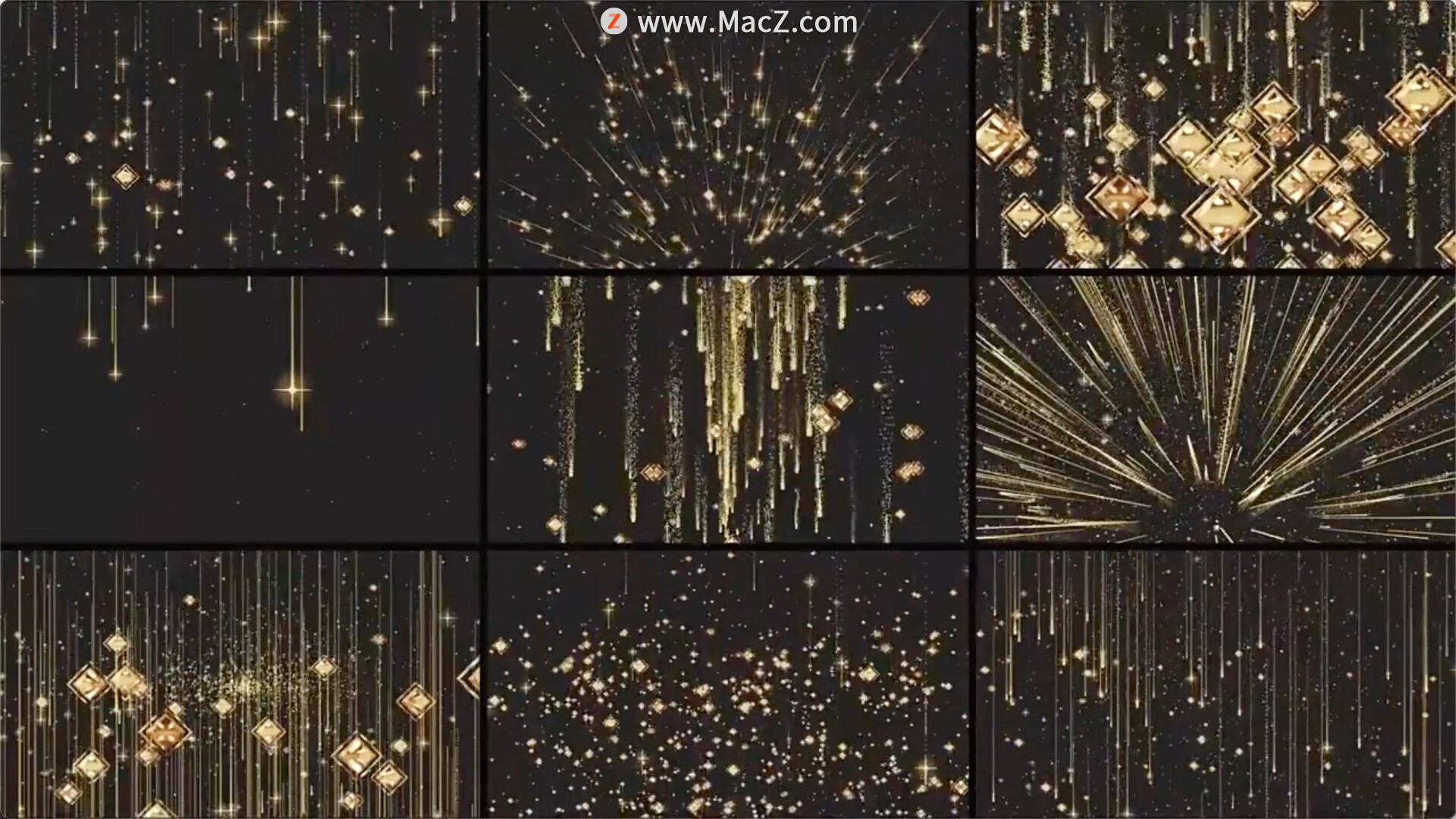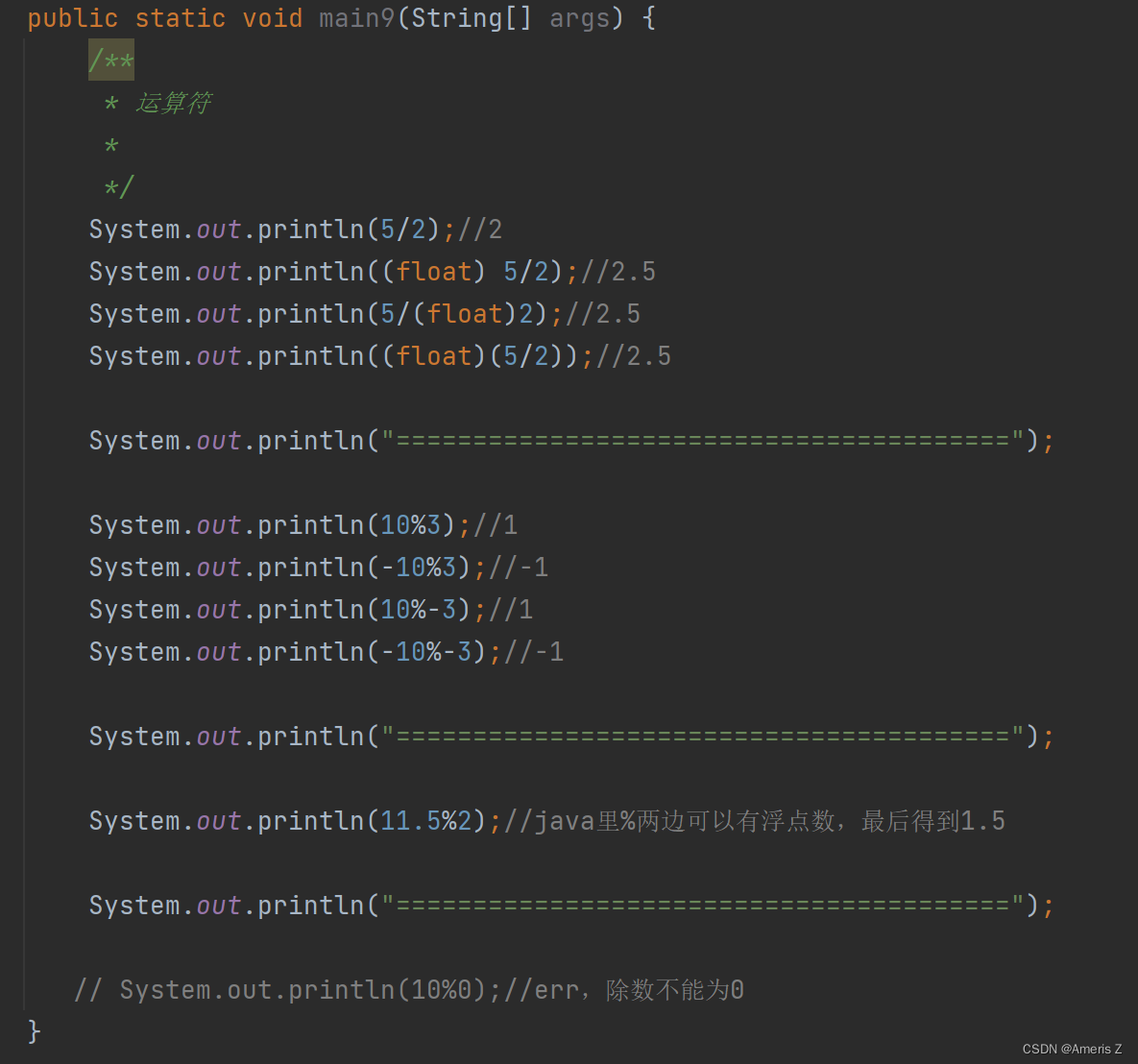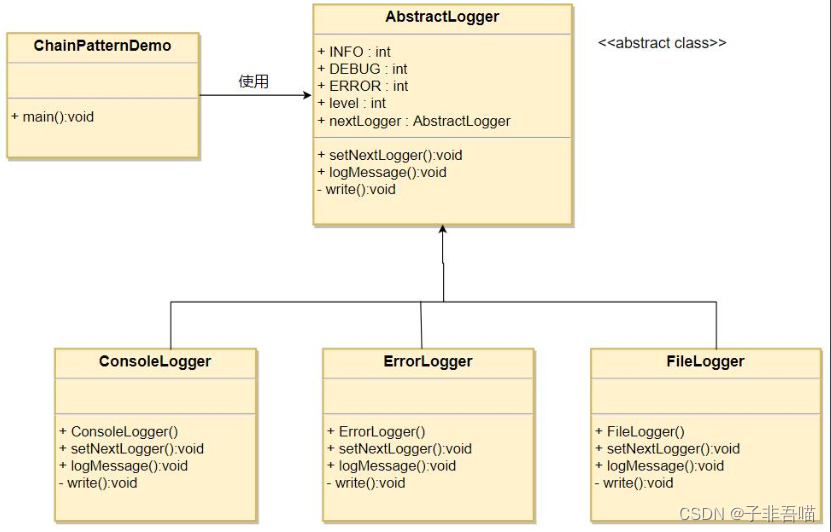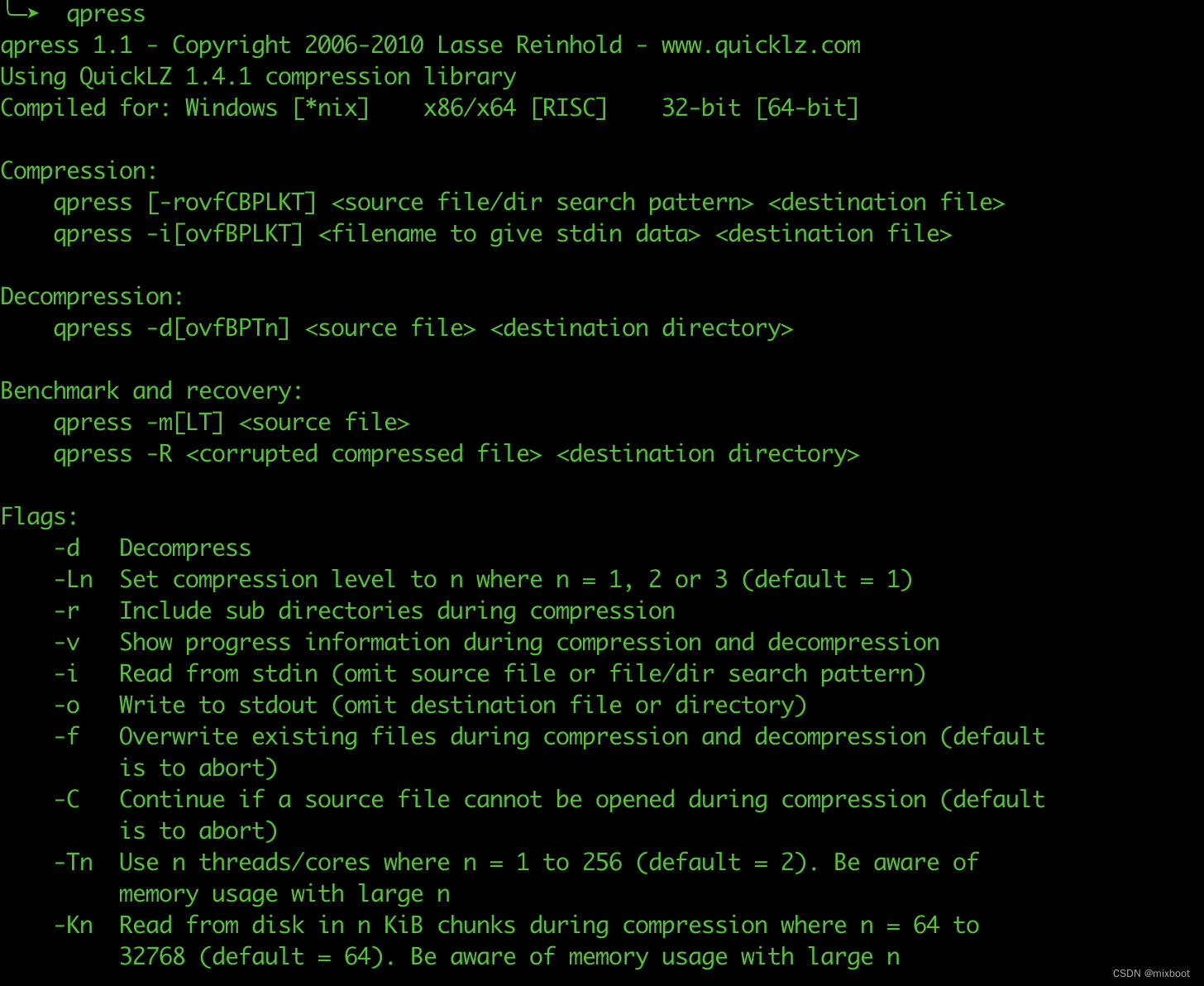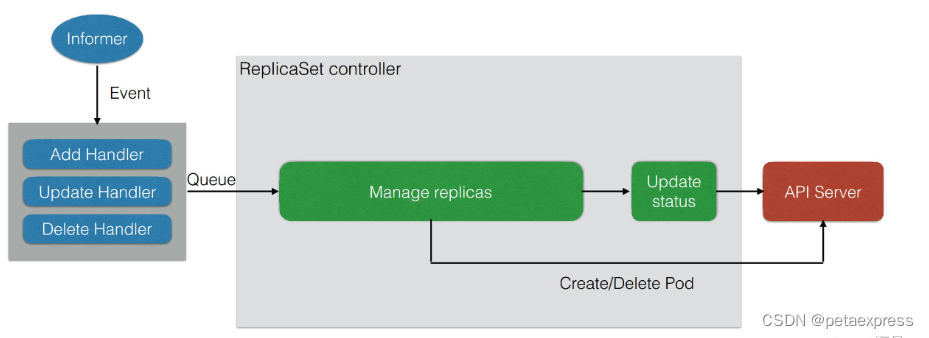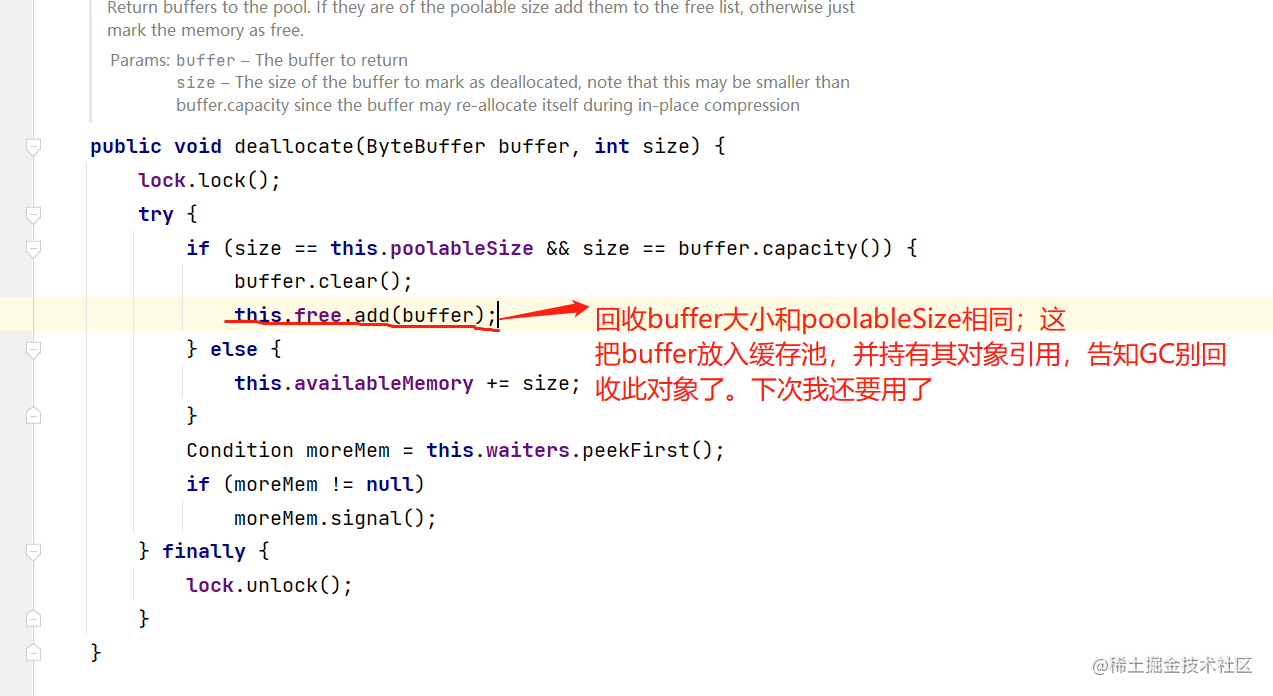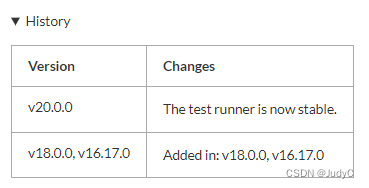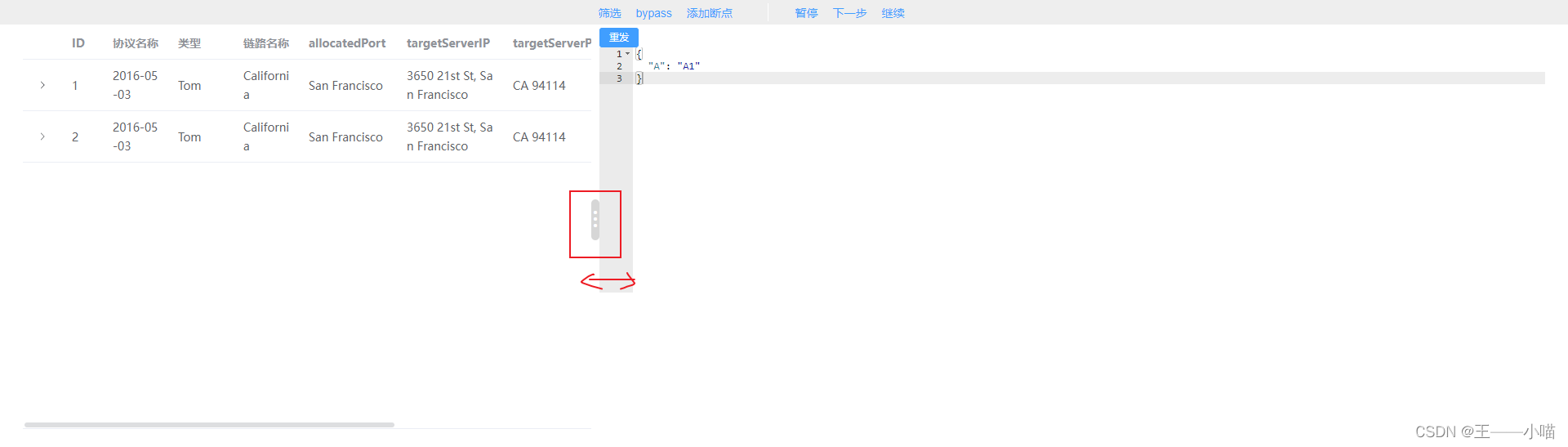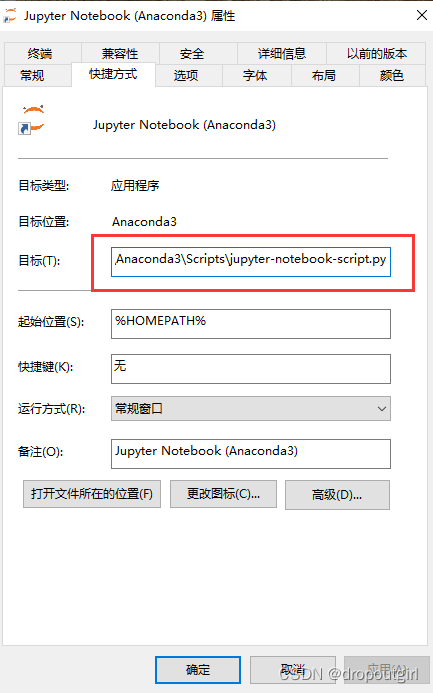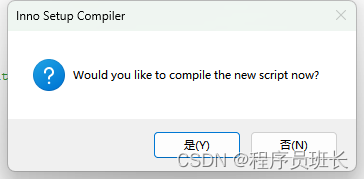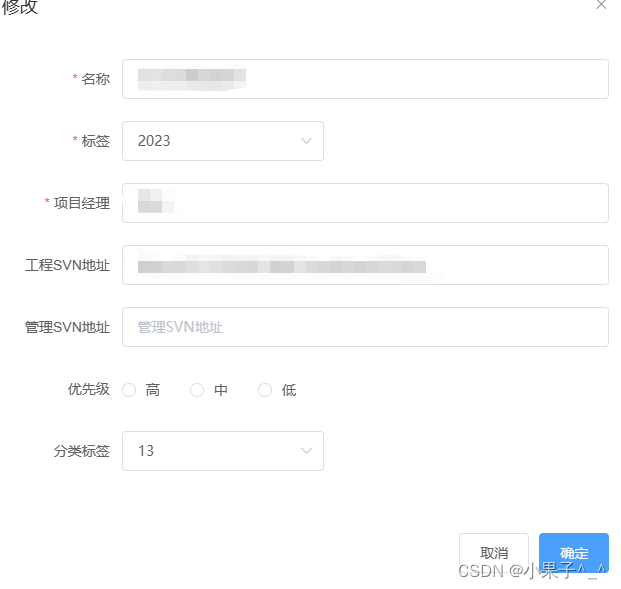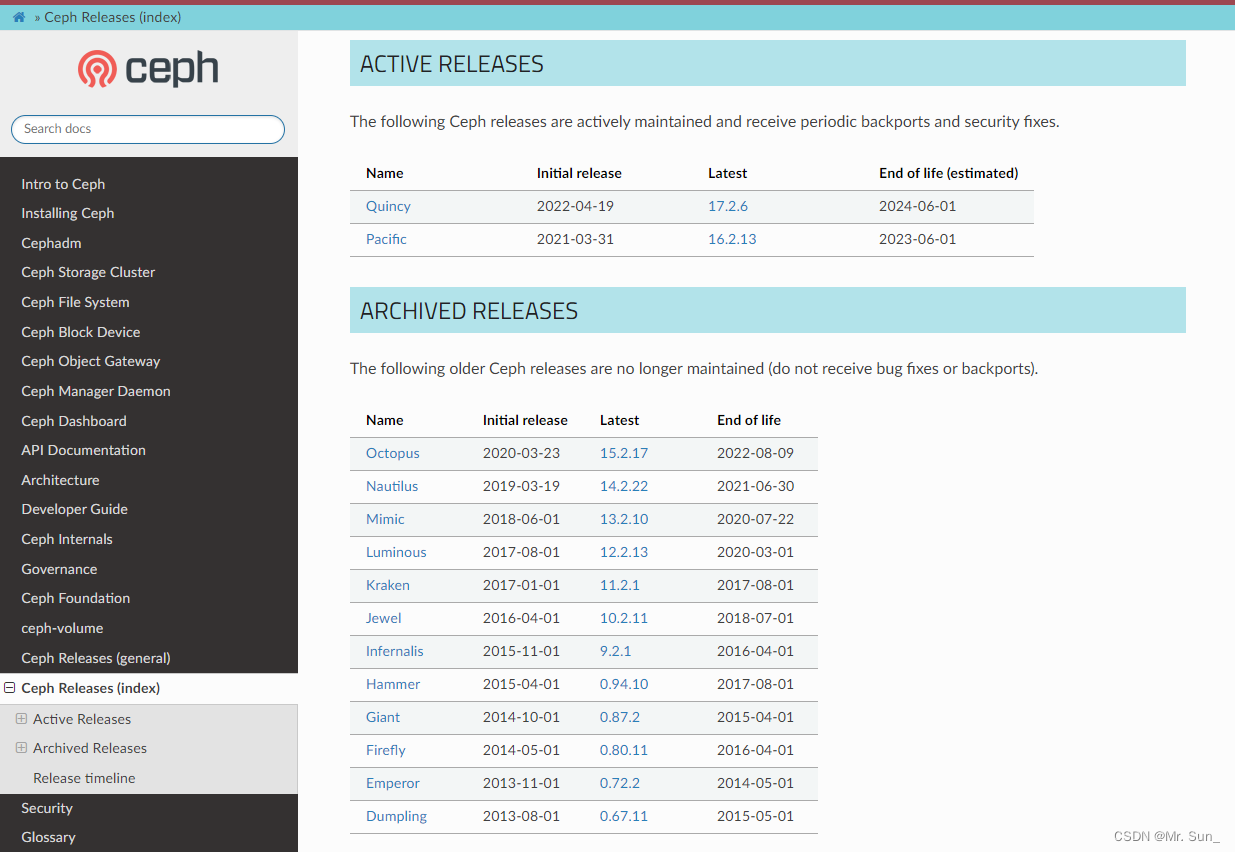SonarQube是一种自动代码审查工具,用于检测代码中的错误,漏洞和代码异味。它可以与您现有的工作流程集成,以便在项目分支和拉取请求之间进行连续的代码检查。
官方网站:
https://www.sonarqube.org/
1. 使用前提条件
运行SonarQube的唯一先决条件是在您的计算机上安装Java(Oracle JRE 8或OpenJDK 8)。
注意: 在Mac OS X上,强烈建议安装Oracle JDK 8而不是相应的Oracle JRE,因为JRE安装未正确完全设置Java环境。
1.1 硬件要求
- SonarQube服务器的小型(个人或小团队)实例需要至少2GB的RAM才能有效运行,并且1GB的可用RAM用于操作系统。如果要为大型团队或Enterprise安装实例,请考虑以下其他建议。
- 您需要的磁盘空间量取决于您使用SonarQube分析的代码量。例如,SonarClube的公共实例SonarCloud拥有超过3.5亿行代码,有5年的历史。SonarCloud目前在集群Amazon EC2 m5.large实例上运行,每个节点分配50 Gb的驱动器空间。它处理19,000多个项目,大约有1400万个未解决的问题。SonarCloud在PostgreSQL 9.5上运行,它为数据库使用了大约250Gb的磁盘空间。
- SonarQube必须安装在具有出色读写性能的硬盘上。最重要的是,“data”文件夹包含Elasticsearch索引,当服务器启动并运行时,将在其上完成大量I / O. 因此,良好的读写硬盘性能将对整个SonarQube服务器性能产生很大影响。
1.2 企业硬件建议
对于SonarQube的大型团队或企业级安装,需要额外的硬件。在企业级别,监控SonarQube实例/实例管理/ java-process-memory是必不可少的,并且应该随着实例的增长引导进一步的硬件升级。起始配置应至少包括:
- 8个核心,允许主SonarQube平台与多个计算引擎工作者一起运行
- 16GB RAM有关数据库和ElasticSearch的其他要求和建议,请参阅硬件建议/要求/硬件建议。
1.3 支持的平台
SonarQube Java分析器能够分析任何类型的Java源文件,无论它们遵循的Java版本如何。
但SonarQube分析和SonarQube服务器需要特定版本的JVM。
参考资料:
Prerequisites and overview
版本注意:jdk8支持的sonarqube版本最高是7.8,而从7.9版本开始都是要求jdk11了,下载的话需要注意版本的对应关系,SonarQube 7.6, 对应 JDK8,MySQL 版本>=5.6 && <8.0。sonarqube从7.8起,不再支持mysql。SonarQube 的社区版是免费的,其他版本是收费的!!!
2. 安装
2.1下载sonarqube的zip包
我的jdk是1.8,mysql数据库,所以下载的版本是:7.0版本,zip安装包下载地址:
https://binaries.sonarsource.com/Distribution/sonarqube/sonarqube-7.0.zip
2.2下载sonarqube的汉化包
Releases · xuhuisheng/sonar-l10n-zh · GitHub
下载汉化包地址:https://github.com/xuhuisheng/sonar-l10n-zh/releases
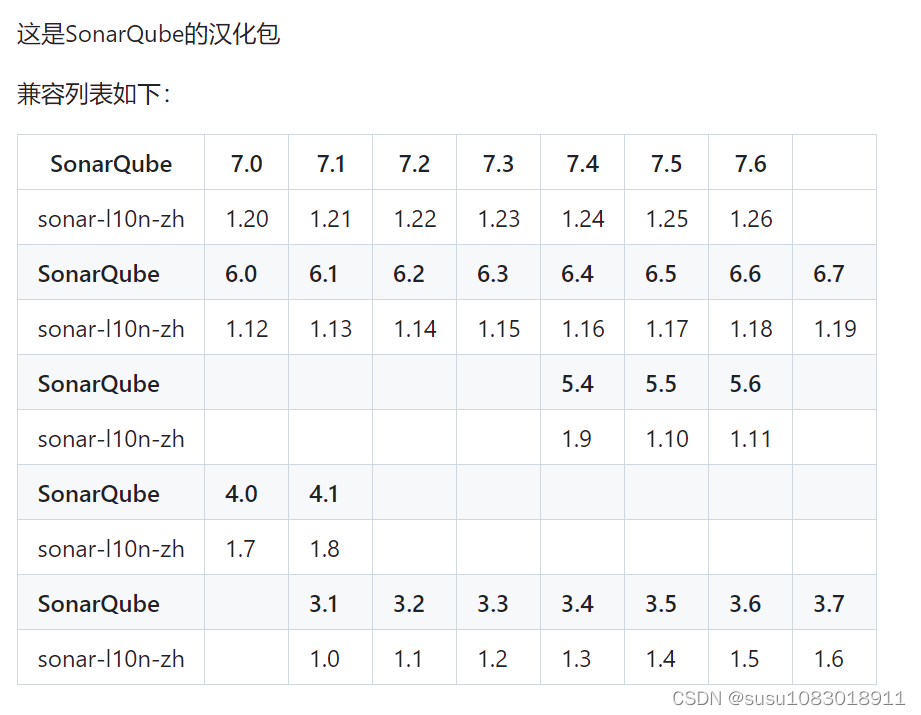
2.3如果需要mysql可以下载对应版本的mysql
MySQL :: Download MySQL Community Server (Archived Versions)
2.4数据库配置
root登录数据库,执行以下命令:
创建sonar数据库
创建sonar 用户
给sonar 赋予权限
密码是sonar
刷新权限
CREATE DATABASE sonar CHARACTER SET utf8 COLLATE utf8_general_ci;
CREATE USER 'sonar' IDENTIFIED BY 'sonar';
GRANT ALL ON sonar.* TO 'sonar'@'%' IDENTIFIED BY 'sonar';
GRANT ALL ON sonar.* TO 'sonar'@'localhost' IDENTIFIED BY 'sonar';
FLUSH PRIVILEGES;
2.5sonar配置
打开sonar/conf目录下的sonar.properties,加入以下配置项:
#数据库连接url
sonar.jdbc.url=jdbc:mysql://localhost:3306/sonar?useUnicode=true&characterEncoding=utf8&rewriteBatchedStatements=true&useConfigs=maxPerformance&useSSL=false
#数据库用户
sonar.jdbc.username=sonar
#数据库密码
sonar.jdbc.password=sonar
sonar.sorceEncoding=UTF-8
sonar.login=admin
sonar.password=admin
url是数据库连接地址,username是数据库用户名,jdbc.password是数据库密码,login是sonarqube的登录名,sonar.password是sonarqube的密码
sonar默认的登陆名和密码都是admin,默认端口是http://localhost:9000/
如果想修改端口:
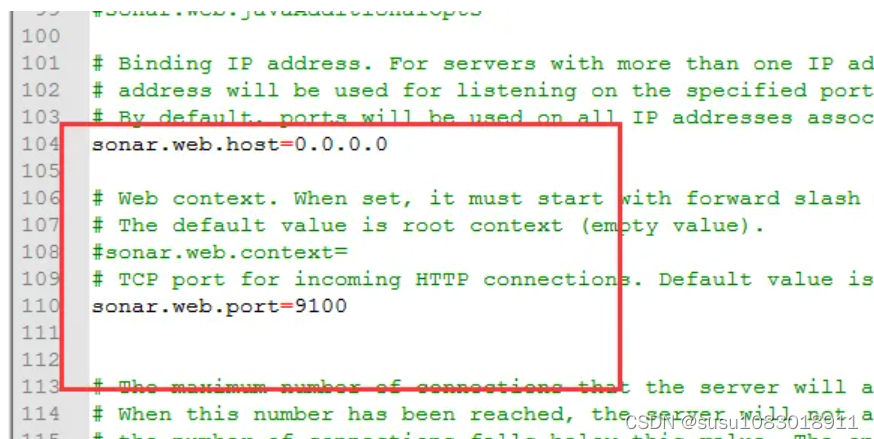
2.5配置汉化包
将下载的汉化jar放到extensions\plugins路径:
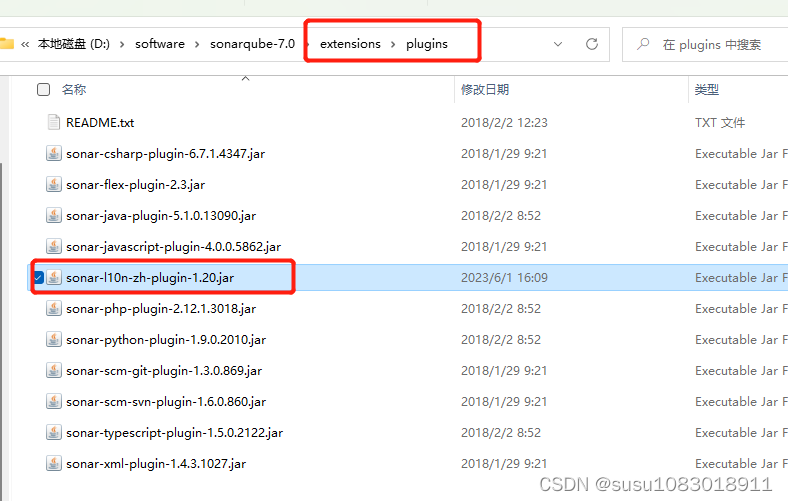
2.6启动sonarqube服务
我解压缩sonarqube-7.0.zip到这个目录 D:\software\sonarqube-7.0\bin\windows-x86-64
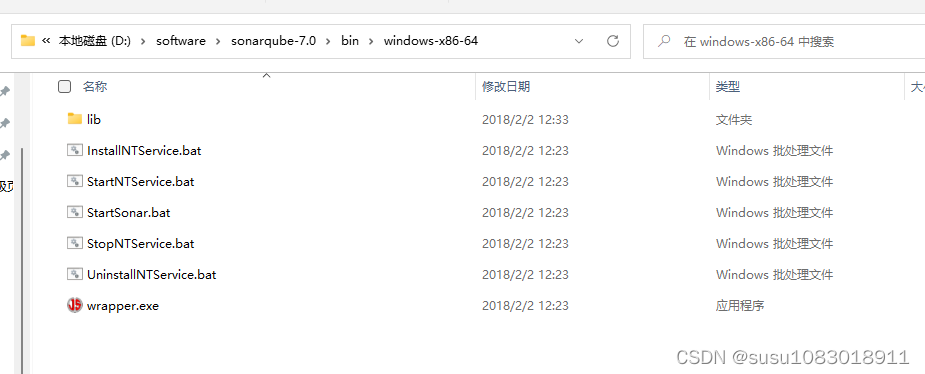
我使用的是windows的64位系统,则打开bin\windows-x86-64\StartSonar.bat,看到如下代表启动成功。

注意:启动sonar服务的同时,也启动了jdk 的Java服务,如果提示如下报错,必须关闭所有的Java服务

2.7登录平台
访问地址:http://localhost:9000/
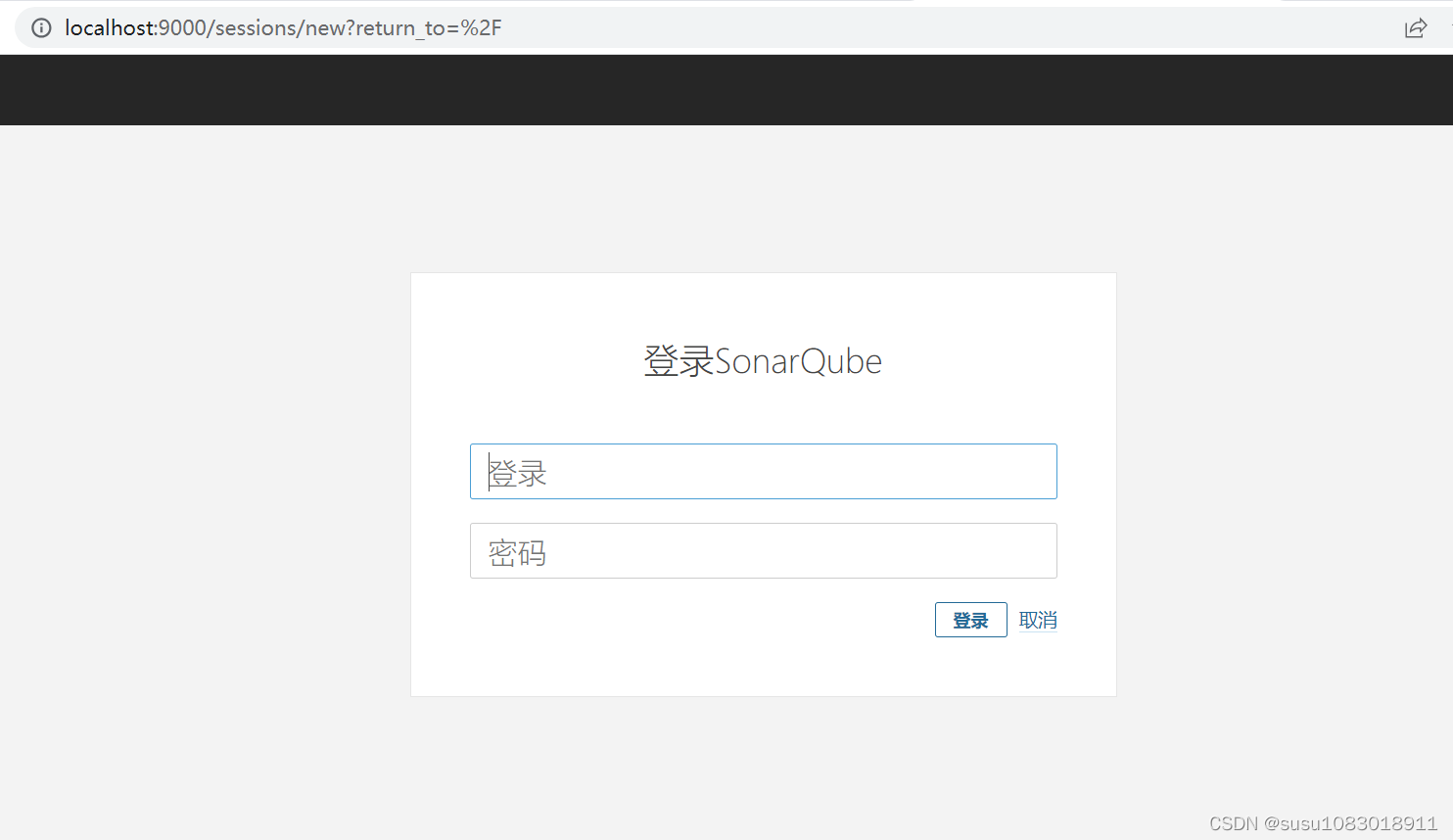
若启动报错可检查logs文件下的日志,检查顺序:sonar.log -> es.log -> web.log
2.8创建项目
访问sonar首页,按照提示一步步来即可
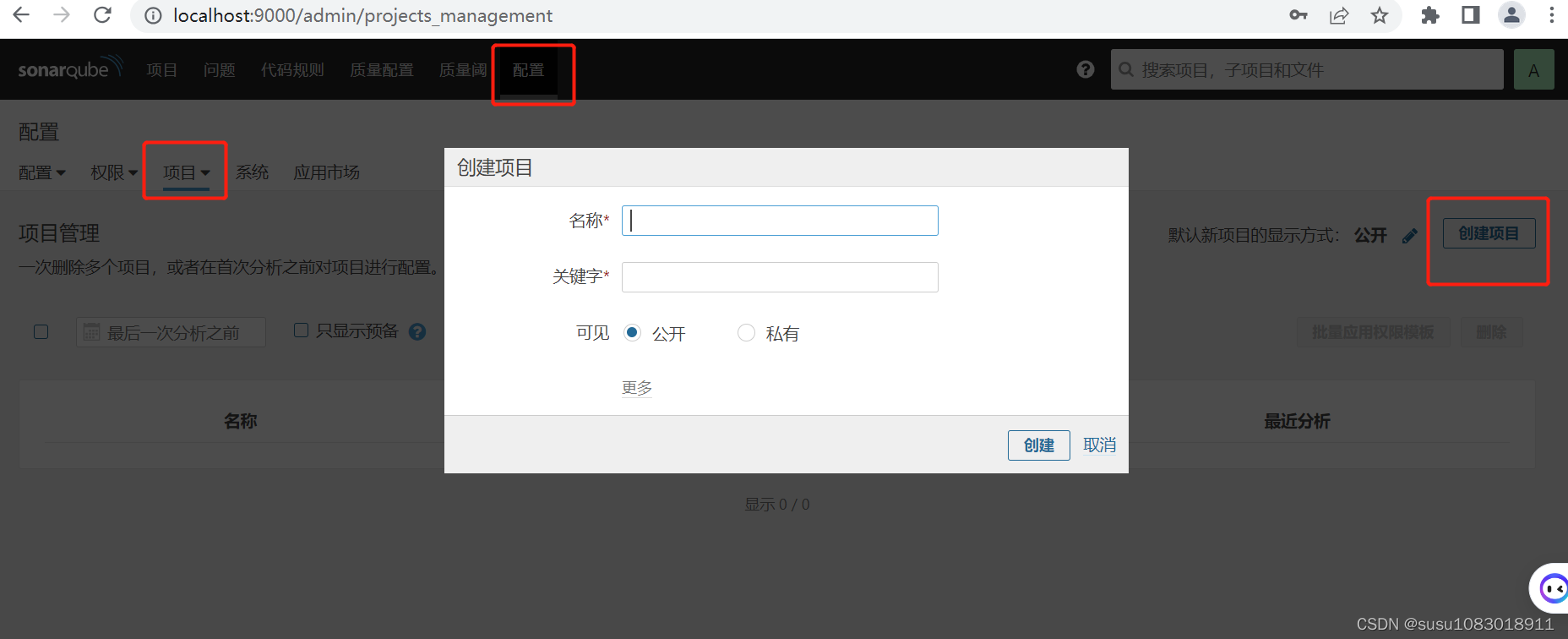
设置令牌

分析项目(使用maven方式)
mvn sonar:sonar -Dsonar.projectKey=test -Dsonar.host.url=http://127.0.0.1:9000 -Dsonar.login=生成的令牌
进入到要扫描的代码目录,执行上面的maven命令即可,执行完毕后在SonarQube页面即可看到扫描结果。
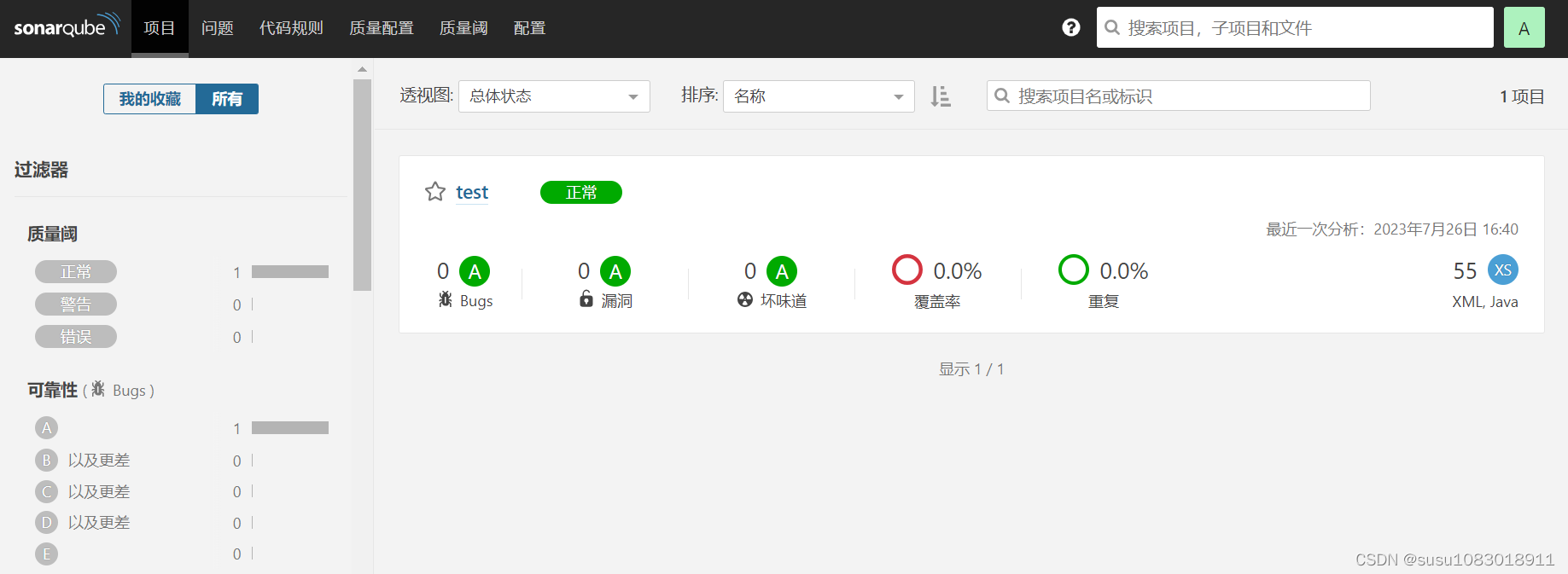
注:上面的命令中有些是固定的信息,如果每次执行扫描都需要输入则显的很麻烦,这里我们可以将某些信息配置到maven的setting.xml中
<profile>
<id>sonar</id>
<activation>
<activeByDefault>true</activeByDefault>
</activation>
<properties>
<!-- Example for MySQL-->
<sonar.jdbc.url>jdbc:mysql://127.0.0.1:3306/sonar?useUnicode=true&characterEncoding=utf8</sonar.jdbc.url>
<sonar.jdbc.username>sonar</sonar.jdbc.username>
<sonar.jdbc.password>sonar</sonar.jdbc.password>
<sonar.host.url>http://127.0.0.1:9000</sonar.host.url><sonar.login>admin</sonar.login>
<sonar.password>admin</sonar.password>
</properties>
</profile>
或者:
<profile>
<id>sonar</id>
<activation>
<activeByDefault>true</activeByDefault>
</activation>
<properties>
<sonar.host.url>http://127.0.0.1:9000</sonar.host.url>
<sonar.login>7a13de184fe9d79c59e24062d0065bd87b7064e9</sonar.login>
</properties>
</profile>
以后直接执行mvn sonar:sonar -Dsonar.projectKey=test即可。甚至mvn sonar:sonar都可以,SonarQube会自动以maven的坐标为项目key去创建项目